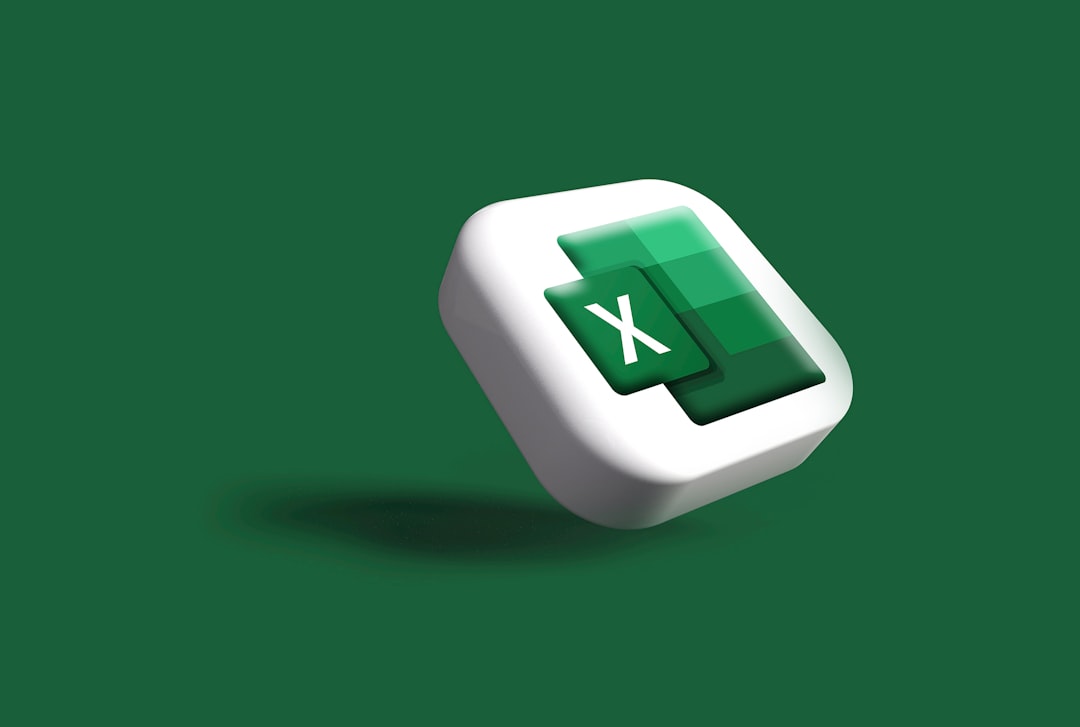タイトル: Excelの行列固定でデータ分析を加速!ビジネスパーソン必携の完全ガイド
メタディスクリプション: Excelの行列固定機能をマスターし、大量データも快適に操作する実践ガイド。ウィンドウ枠の固定、分割、テーブル機能まで、ビジネス効率を劇的に向上させるテクニックを徹底解説します。

日々の業務でExcelを扱うビジネスパーソンの皆様、大量のデータと格闘する中で、スクロールするたびに見出し行や列が見えなくなり、どのデータが何を示しているのか分からなくなる、といった経験はありませんでしょうか。特に広大なシートで数値を追う際、見出しが固定されていないと、何度もスクロールを戻して確認する手間が発生し、作業効率は著しく低下します。この小さなストレスが積み重なることで、ミスの誘発や集中力の低下、ひいては生産性全体の阻害につながることも少なくありません。しかし、ご安心ください。Excelには、この課題を根本から解決する強力な機能、「行列の固定」が用意されています。この機能は、単に表示を固定するだけでなく、データ入力の正確性を高め、分析のスピードを向上させ、さらには共同作業の効率化にも貢献する、ビジネスパーソンにとってまさに「必携」のスキルと言えるでしょう。
本記事では、Excelの行列固定に関するあらゆる側面を、基礎から応用、さらにはトラブルシューティングまで網羅的に解説します。単なる機能の説明に留まらず、なぜその機能が必要なのか、どのようなビジネスシーンで活用できるのかを具体的な事例を交えて深く掘り下げていきます。ウィンドウ枠の固定といった基本的な操作から、ウィンドウの分割、Excelテーブル機能の活用、さらにはショートカットキーやVBAを用いた高度なテクニックまで、多角的な視点から「行列固定」の真髄をお伝えします。この記事を読み終える頃には、あなたはExcelのデータ操作において、これまで感じていたストレスから解放され、より正確で効率的な作業を実現できるようになっているはずです。さあ、今すぐ行列固定のスキルを習得し、あなたのExcel業務を次のレベルへと引き上げましょう。

Excel行列固定の基本:なぜ固定が必要なのか?
Excelにおける「行列の固定」とは、シートをスクロールしても特定の行や列が常に表示された状態に保つ機能のことです。この機能は、特に大規模なデータセットを扱う際にその真価を発揮します。想像してみてください。数千行、数百列に及ぶ売上データや顧客リストを分析する際、シートを縦横にスクロールするたびに見出し行やキーとなる列が画面外に消えてしまうと、どの数値がどの項目に対応しているのかを瞬時に判断することが極めて困難になります。この状況では、誤ったデータを参照したり、入力ミスを犯したりするリスクが高まり、結果として作業効率の低下だけでなく、データの信頼性にも影響を及ぼしかねません。行列を固定することで、常に参照すべき情報が目の前にある状態を維持できるため、データの可読性が飛躍的に向上し、より正確で迅速な意思決定をサポートします。
この機能は、ビジネスにおける様々なシーンで不可欠なツールとなります。例えば、月次レポートの作成時、膨大な販売データの中から特定の製品の売上トレンドを追う場合、製品名や日付といった項目を固定することで、縦方向へのスクロール中にどのデータを見ているのかが一目瞭然となります。また、顧客データベースを更新する際、顧客IDや氏名といった識別子を固定しておけば、横方向へのスクロールで住所や電話番号などの詳細情報を確認する際も、どの顧客の情報を見ているのか迷うことがありません。このように、行列固定は単なる表示上の利便性だけでなく、データ入力の正確性、データ分析の効率性、そして最終的にはビジネスの生産性向上に直結する、非常に重要な機能なのです。
行列固定の目的とメリット
行列固定の最も主要な目的は、データの可読性と操作性を最大限に高めることにあります。具体的には、シートの先頭行や先頭列に配置された見出し情報を、スクロール操作中も常に画面上に表示し続けることで、ユーザーが現在参照しているデータが何を意味するのかを直感的に把握できるようにします。これにより、データ入力時の項目確認や、複雑な数値を比較分析する際の視認性が格段に向上します。
この機能がもたらすメリットは多岐にわたります。第一に、作業効率の向上です。見出しを探してスクロールを繰り返す手間がなくなるため、データ探索や入力にかかる時間が大幅に短縮されます。第二に、ミスの削減です。見出しが常に見えていることで、誤ったセルにデータを入力したり、間違った項目で分析を進めたりするリスクが軽減されます。第三に、データ分析の深化です。広範囲にわたるデータを俯瞰しながら、特定の項目に注目して詳細な分析を行うことが容易になり、より洞察に富んだ結果を得やすくなります。第四に、共同作業の円滑化です。共有されたExcelファイルで固定設定がされていれば、他の共同作業者も同じように効率的にデータを扱えるため、コミュニケーションコストの削減にも繋がります。
固定しない場合の一般的な問題点
行列を固定しないまま大量のExcelシートを操作することは、多くのビジネスパーソンにとって共通の悩みの種です。最も頻繁に遭遇する問題は、見出しの消失です。シートを下にスクロールすると、一番上の項目名が画面外に消えてしまい、どの列が「売上高」で、どれが「利益率」なのか、あるいは「顧客名」なのかが分からなくなります。同様に、右にスクロールすると、一番左の「顧客ID」や「製品コード」といった識別子が消え、どの行のデータを見ているのかが不明瞭になります。これにより、ユーザーは頻繁にスクロールを戻して見出しを確認する作業を強いられ、この繰り返しが集中力を削ぎ、作業の中断を招きます。
さらに、見出しが確認できない状況でのデータ入力は、誤入力のリスクを著しく高めます。例えば、ある列に数値を入力しようとした際に、実際は別の列であるにもかかわらず、見出しが見えないために誤って入力してしまう、といった事態が発生しやすくなります。これは、データの信頼性を損ない、後工程での修正作業や再分析を必要とする原因となります。また、データ分析においても、見出しが不明瞭な状態では、正確な比較や傾向把握が困難になり、誤った結論を導き出す可能性も出てきます。これらの問題は、最終的にビジネスの生産性低下に直結し、無駄な時間と労力を生み出す要因となるのです。
ビジネスシーンでの具体例
行列固定の重要性は、具体的なビジネスシーンでより明確になります。例えば、月次報告書を作成する際、数千行にわたる製品別売上データを集計しているとします。一番上の行には「製品名」「売上高」「利益率」「販売地域」といった項目が並び、一番左の列には「日付」が記載されています。この時、特定の製品の過去1年間の売上推移を確認するためにシートを下にスクロールすると、「製品名」や「売上高」といった項目が見えなくなり、どの数値がどの項目に属するのかが分からなくなります。しかし、項目行を固定していれば、常に「製品名」と「売上高」の項目を見ながらデータを追うことができ、比較分析が格段にスムーズになります。
別の例として、顧客管理データベースを考えてみましょう。数百人の顧客データが横に「顧客ID」「氏名」「住所」「電話番号」「購買履歴」など数十列にわたって入力されているとします。特定の顧客の購買履歴を確認するために右にスクロールすると、「顧客ID」や「氏名」といった顧客を特定する重要な情報が画面外に消えてしまいます。これでは、どの顧客の購買履歴を見ているのか分からなくなり、誤った顧客情報にアクセスしてしまうリスクが生じます。ここで顧客ID列を固定しておけば、常にその顧客の識別子を確認しながら、詳細な購買履歴を横方向にスクロールして閲覧できるため、正確なデータ参照が可能となります。このように、行列固定は日々の業務におけるデータ操作の正確性と効率性を飛躍的に向上させる、極めて実用的な機能なのです。

ウィンドウ枠の固定を徹底解説:基本操作から応用まで
Excelの行列固定機能の核となるのが、「ウィンドウ枠の固定」です。この機能は、特定の行、特定の列、あるいはその両方を、シートのスクロールにかかわらず画面上に固定表示させることで、大規模なデータセットの操作性を劇的に向上させます。このセクションでは、ウィンドウ枠の固定の基本的な操作手順から、複数行・複数列の固定といった応用的な使い方までを、具体的なステップを追って詳しく解説します。この機能をマスターすることで、あなたはデータ分析や入力作業におけるストレスを大幅に軽減し、より集中して本質的な業務に取り組むことができるようになるでしょう。
ウィンドウ枠の固定は、Excelの「表示」タブに格納されており、直感的な操作で設定が可能です。しかし、そのシンプルさの裏には、様々な状況に対応できる柔軟な設定オプションが隠されています。例えば、先頭行のみを固定する、先頭列のみを固定する、あるいは任意の行と列の交差する部分を基準に、それより上と左の領域を同時に固定するといったことが可能です。この柔軟性が、多様なデータ構造や分析要件に対応できる理由です。正確な固定位置の指定方法を理解し、適切に活用することが、Excel作業の効率化の鍵となります。それでは、具体的な操作方法を見ていきましょう。
行の固定(先頭行のみ)
シートの先頭行(通常は項目名が入力されている行)のみを固定する操作は、最も頻繁に利用される固定方法の一つです。この設定を行うことで、シートをどれだけ下にスクロールしても、見出し行が常に画面上部に表示され、データが何を意味するのかを一目で把握できるようになります。特に、長いリスト形式のデータや、月次・年次の時系列データを扱う際に非常に有効です。
-
Excelブックを開き、固定したいシートを選択します。
-
リボンメニューの「表示」タブをクリックします。
-
「ウィンドウ」グループ内にある「ウィンドウ枠の固定」ボタンをクリックします。
-
ドロップダウンメニューから「先頭行の固定」を選択します。
この操作を行うと、シートの1行目が太い線で区切られ、それ以降の行がスクロール可能になります。1行目だけは、いくら下にスクロールしても画面から消えることはありません。この設定は、シートごとに適用されるため、他のシートには影響しません。また、固定を解除したい場合は、同じ手順で「ウィンドウ枠の固定」ボタンをクリックし、「ウィンドウ枠固定の解除」を選択すれば元に戻ります。
列の固定(先頭列のみ)
シートの先頭列(通常は識別子やキーとなる情報が入力されている列)のみを固定する操作も、非常に有用な機能です。この設定により、シートをどれだけ右にスクロールしても、先頭列が常に画面左側に表示され、各行がどのデータに対応しているのかを迷うことなく確認できます。顧客ID、製品コード、日付など、行を特定するための重要な情報が左端にある場合に特に役立ちます。
-
Excelブックを開き、固定したいシートを選択します。
-
リボンメニューの「表示」タブをクリックします。
-
「ウィンドウ」グループ内にある「ウィンドウ枠の固定」ボタンをクリックします。
-
ドロップダウンメニューから「先頭列の固定」を選択します。
この操作を行うと、シートのA列が太い線で区切られ、それ以降の列がスクロール可能になります。A列だけは、いくら右にスクロールしても画面から消えることはありません。行の固定と同様に、この設定もシートごとに適用され、解除も同じ手順で「ウィンドウ枠固定の解除」を選択することで可能です。
複数行・複数列の固定
先頭行や先頭列だけでなく、特定の複数行や複数列、あるいはその両方を同時に固定したい場合も多々あります。例えば、見出しが2行にわたっている場合や、顧客IDと氏名のように複数の識別子列を同時に固定したい場合などです。この「ウィンドウ枠の固定」機能は、任意のセルを基準点として、そのセルより上にあるすべての行と、そのセルより左にあるすべての列を同時に固定することができます。
具体的な操作手順は以下の通りです。
-
まず、固定したい範囲を決定します。例えば、1行目から3行目までと、A列からB列までを固定したい場合を考えます。
-
この場合、固定したい範囲の「すぐ右下」のセルを選択します。上記の例では、4行目のC列にある「C4」セルを選択します。このC4セルが、固定の基準点となります。
-
リボンメニューの「表示」タブをクリックします。
-
「ウィンドウ」グループ内にある「ウィンドウ枠の固定」ボタンをクリックします。
-
ドロップダウンメニューから「ウィンドウ枠の固定」を選択します(「先頭行の固定」や「先頭列の固定」ではない点に注意してください)。
この操作により、選択したセルC4の「上」にあたる1~3行目と、「左」にあたるA~B列が同時に固定されます。シートを上下左右にスクロールしても、これらの固定された範囲は常に画面上に表示され続けます。この柔軟な固定方法は、複雑なデータ構造を持つシートを扱う際に非常に強力なツールとなります。解除は他の固定方法と同様に「ウィンドウ枠固定の解除」から行います。

分割機能で効率アップ:複数エリアを同時に確認するテクニック
Excelの「ウィンドウの分割」機能は、「ウィンドウ枠の固定」と同様に、大規模なシートを効率的に操作するための強力なツールですが、その目的と使いどころは異なります。固定機能が特定の行や列を常に表示し続けることを目的とするのに対し、分割機能は、一つのシートを複数の独立したペイン(区画)に分け、それぞれを個別にスクロールできるようにすることで、シート内の離れたエリアを同時に参照・比較できるようにすることを目的としています。この機能は、特に広いシート内で、互いに関連性の高いが物理的に離れたデータ群を比較分析する際に、その真価を発揮します。
例えば、シートの上部に集計結果が、下部に詳細データがある場合、あるいはシートの左側に顧客情報、右側にその顧客の購買履歴がある場合など、これらの情報を同時に確認しながら作業を進めたい場面は多々あります。分割機能を使えば、上部の集計結果を見ながら下部の詳細データをスクロールしたり、左側の顧客情報を見ながら右側の購買履歴をスクロールしたりすることが可能になります。これにより、データの比較や整合性チェックが格段に容易になり、作業効率と正確性が向上します。このセクションでは、ウィンドウの分割機能の基本的な使い方から、固定機能との使い分けまでを詳しく解説します。
ウィンドウの分割とは?
「ウィンドウの分割」とは、開いているExcelシートの表示領域を、水平方向、垂直方向、またはその両方で最大4つの独立したペインに分割する機能です。それぞれのペインは、シートの異なる部分を表示し、独立してスクロールさせることができます。これにより、シート内の離れた場所にあるデータを同時に参照・比較することが可能になります。例えば、シートの上部で全体の概要を確認しながら、下部で特定の詳細データを編集するといった使い方ができます。
分割された各ペインは、完全に独立しているわけではなく、同じシートの異なるビューを提供しています。つまり、あるペインでセルを編集すれば、他のペインにもその変更が即座に反映されます。この特性を理解することが、分割機能を効果的に活用する上で重要です。分割は一時的な表示設定であり、ファイルを保存しても設定は保持されますが、解除も簡単に行えます。この機能は、特に大規模なデータ分析や、複数箇所に散らばった情報を参照しながらレポートを作成する際に、非常に強力なサポートツールとなります。
分割の操作手順
ウィンドウの分割は、非常にシンプルな操作で実行できます。水平方向、垂直方向、または両方向の分割を選択できます。
水平方向に分割する
シートを上下に分割し、上部と下部を個別にスクロールできるようにします。
-
分割したい行の「すぐ下」の行の任意のセルを選択します。例えば、10行目までを上部に、それ以降を下部にしたい場合は、11行目の任意のセル(A11など)を選択します。
-
リボンメニューの「表示」タブをクリックします。
-
「ウィンドウ」グループ内にある「分割」ボタンをクリックします。
これにより、選択した行の上部に水平な分割線が表示され、シートが上下に二分割されます。それぞれのペインは独立して縦方向にスクロール可能です。
垂直方向に分割する
シートを左右に分割し、左側と右側を個別にスクロールできるようにします。
-
分割したい列の「すぐ右」の列の任意のセルを選択します。例えば、C列までを左側に、それ以降を右側にしたい場合は、D列の任意のセル(D1など)を選択します。
-
リボンメニューの「表示」タブをクリックします。
-
「ウィンドウ」グループ内にある「分割」ボタンをクリックします。
これにより、選択した列の左側に垂直な分割線が表示され、シートが左右に二分割されます。それぞれのペインは独立して横方向にスクロール可能です。
水平・垂直両方向に分割する
シートを4つのペインに分割し、それぞれを独立してスクロールできるようにします。
-
分割したい行の「すぐ下」かつ「分割したい列のすぐ右」のセルを選択します。例えば、3行目までとB列までを固定し、残りを4つのペインに分けたい場合は、C4セルを選択します。
-
リボンメニューの「表示」タブをクリックします。
-
「ウィンドウ」グループ内にある「分割」ボタンをクリックします。
これにより、選択したセルを基準に水平線と垂直線が表示され、シートが4つのペインに分割されます。各ペインは独立して縦横にスクロール可能です。
分割を解除するには、再度「表示」タブの「分割」ボタンをクリックするだけです。
固定と分割の使い分け
「ウィンドウ枠の固定」と「ウィンドウの分割」はどちらもシートの表示を操作する機能ですが、その目的と最適な使用状況は異なります。これらを適切に使い分けることで、Excelの作業効率を最大化できます。
-
ウィンドウ枠の固定
-
目的: シートをスクロールしても、特定の行(見出しなど)や列(識別子など)を常に画面上に表示し続けること。主にデータの可読性を高め、入力ミスを防ぐことが主眼です。
-
最適な使用状況:
-
データ入力中に項目名を常に確認したい場合。
-
大規模なデータセットで、特定の基準列や見出し行を参照しながら分析を進めたい場合。
-
一つの連続したデータ範囲を扱うが、見出しが画面外に消えるのを防ぎたい場合。
-
-
特徴: 固定された領域はスクロールせず、他の領域だけがスクロールします。固定領域と非固定領域は一体として扱われます。
-
-
ウィンドウの分割
-
目的: シート内の物理的に離れた複数のエリアを同時に表示し、それぞれを独立してスクロールしながら比較・参照すること。主にデータの比較や整合性チェック、関連情報の同時参照が主眼です。
-
最適な使用状況:
-
シートの上部にある集計結果と、下部にある詳細データを同時に確認しながら作業したい場合。
-
シートの左側にある基本情報と、右側にある関連情報を同時に参照して比較したい場合。
-
一つのシート内で異なるデータ範囲を比較分析し、整合性を確認したい場合。
-
-
特徴: シートが複数の独立したペインに分かれ、それぞれのペインが個別にスクロールします。各ペインは異なるビューを提供しますが、基盤となるデータは同じです。
-
簡潔に言えば、見出しを常に表示したいなら「固定」、離れたデータを同時に見たいなら「分割」と覚えておくと良いでしょう。これらの機能を組み合わせて使うことで、より複雑なデータ操作もスムーズに行えるようになります。

テーブル機能でデータ管理をスマートに:行列固定の新たな視点
Excelの「テーブル」機能は、単なるデータの範囲指定を超え、データ管理と分析を劇的に効率化する強力なツールです。この機能は、データを構造化された「テーブル」として扱うことで、データの入力、並べ替え、フィルター、そして集計といった一連の作業をより直感的かつ自動的に行えるように設計されています。そして、このテーブル機能が持つ隠れたメリットの一つが、行列固定に対する新たな視点を提供することです。特に、テーブルの見出し行は、スクロール時に自動的に固定されるため、手動で「ウィンドウ枠の固定」を設定する手間を省きながら、常に項目名を確認できるという利点があります。
このセクションでは、Excelテーブルの基本的な概念と、それがもたらす多大なメリットを解説し、特に見出し行の自動固定機能に焦点を当てます。また、テーブルを使うことで可能になる「構造化参照」や、データ入力の効率化といった側面も掘り下げていきます。単にデータを入力するだけでなく、それを「管理」し「分析」するための基盤としてテーブル機能を理解し活用することは、現代のビジネスパーソンにとって不可欠なスキルと言えるでしょう。この機能を取り入れることで、あなたはExcel作業の自動化と効率化をさらに一歩進めることができます。
よくある質問(FAQ)
Q1: Excel 行列 固定を始める際の注意点は何ですか?
A: 初心者の方は、まず基本的な知識を身につけることが重要です。安全性を最優先に、段階的に技術を習得していくことをお勧めします。
Q2: Excel 行列 固定でよくある失敗例は?
A: 事前準備不足や基本手順の省略が主な原因です。本記事で紹介している手順を確実に実行することで、失敗リスクを大幅に減らせます。
Q3: Excel 行列 固定の習得にはどのくらい時間がかかりますか?
A: 個人差はありますが、基本的な内容であれば1-2週間程度で習得可能です。継続的な練習により、より高度な技術も身につけられます。
Q4: Excel 行列 固定に関する最新情報はどこで入手できますか?
A: 公式サイトや専門機関の発表、業界団体の情報を定期的にチェックすることをお勧めします。当サイトでも最新情報を随時更新しています。
Excel 行列 固定で成功するための追加ヒント
継続的な改善
Excel 行列 固定の習得は一朝一夕にはいきません。定期的な練習と改善により、着実にスキルアップを図りましょう。
コミュニティ活用
同じExcel 行列 固定に取り組む仲間とのネットワークを築くことで、より効率的に学習を進められます。
最新トレンド把握
Excel 行列 固定の分野は日々進歩しています。最新の動向を把握し、時代に合った手法を取り入れることが重要です。